RIS (Remote Installation Services)
Disket sürücüsü ve cdrom sürücüsü olmayan bir
bilgisayarı nasıl boot edersiniz, üstelik de bu bilgisayar usbdende boot desteklemiyorsa, işte bu gibi durumlarda hayat kurtaran bir servis: RIS (Remote Installation Services)
Örnk.
Tamda anlattığım gibi bir notebook, işletim sistemi kurulması için bana geldi. Disket ve cdrom sürücüsü yoktu. Ayrıca usbden de boot etmiyordu ve harddiski de standart
dışı bir notebook harddiski idi. İşletim sistemi kurmak için boot etmem
gereken tek yer Ethernet kalmıştı. Evet şimdi sizlere RIS ( Remote
Installation Services) kurulumu ve kullanımı hakkında biraz bilgi
vereceğim
Bir servera RIS kurmak için neler gerekiyor:
� RIS kurulacak networkte aktif olarak çalışan DHCP, DNS ve Active Directory bulunmalıdır ( aynı serverde olması gerekmemektedir).
� Windows 2000 veya WindowsXp cdsi veya i386 klasörü olmalı.
� Client bilgisayar, PXE boot rom destekleyen bir network adaptörüne sahip olmalıdır.
Şimdi sadece ethernetten boot edeceğiz diye bir tane bilgisayar
bulacağız, buna server işletim sistemi kuracağız, gerekli ayarlarını
yapacağız, vs,vs. Her defasında bunları yapmak biraz zahmetlidir
elbette. Eğer elinizde virtual machine bir server işletim sistemi var
ise bunları yapmak çok kolaydır. Örneğin, Windows 2000 server yüklü
sanal bir bilgisayarın dosyalarını benim gibi dvd�ye çekecek olursanız,
her networkten boot etmeniz gerektiğinde çıkarır ve kullanırsınız.
Adım adım bunları anlatmaya başlayalım:
1. Virtual Machine Hazırlanması:
Ben bu iş için VMware Workstation 4.5.1 kullanacağım. Tabii ki burada
bu programın kullanımını anlatmayacağım (gerek görüldüğü takdirde
ileriki zamanlarda
anlatılabilir). Windows 2000 Server kurulacak sanal bir bilgisayar
oluşturulduğunda standart olarak; 384MB Ram, belirlediğiniz boyutta
Harddisk, Cdrom (bilgisayarınızdaki cdromları
otomatik
olarak tanır), Floppy Disk, USB sürücüleri, ses desteği, ve network
desteği gelir. Bu sanal bilgisayara Windows 2000 server işletim sistemi
kurduğumuzu ve DHCP, DNS ve Active Directory yapılandırması yapıldığını
varsayıyorum.
2. DHCP, DNS ve Active Directory Ayar Kontrolü:
DHCP, resimde de görüldüğü gibi doğru
yapılandırılmış ise Server ismi yukarı doğru yeşil bir ok ile
gösterilir, eğer bir hata var ise aşağı doğru kırmızı bir ok ile
gösterilir.
Şekil 1.
DNS, resimde de görüldüğü gibi kurulduktan sonra önemli bir ayar yapmaya gerek yoktur.
Şekil 2.
3. RIS Kurulum:
Gerekli ayarlar tamam ise, şimdi kuruluma başlayabiliriz.
Denetim Masası » Program ekle/kaldır » Windows Bileşenleri : Remote Installation Services
işaretleyin ve next tuşuna basın. Kurulum sizden, Windows 2000 server
cdsini isteyecek ve kurulum bittiğinde bilgisayarı kapatıp açmanızı
isteyecektir. Kurulum bittikten sonra, ayarlarını yapmaya geldi sıra.
Ayarlar için
Başlat » Çalıştır » risetup
yazalım.
1. Karşımıza kuruluma başlamadan önce hazırlanması gereken ayarlar yazılı, pencere gelir. Next diyerek geçiyoruz
Şekil 3.

. İşletim Sistemi imajlarının kopyalanacağı klasörü seçiyoruz.
Not: Bu sürücü sistem ve boot partition olamaz. Ayrı bir partition seçilmelidir.
Şekil 4.
3. RIS isteklerine karşı clientlara cevap verilip verilmeyeceği seçiyoruz. Biz burada işaretliyoruz.
Şekil 5.
4. Yeni bir işletim sistemi imajı oluşturacağımızı belirliyoruz. Yeni
bir Windows XP imajı yapacağız. İstenirse bu adıma kadar gelip �Check
this remote installation server for servers� seçilirse hata kontrolü
yapılır.
Şekil 6.

5. Windows XP cdsinin veya networkten �i386� klasörünün yerini gösteriyoruz
Şekil 7.

6. Oluşturulacak imaj için klasör ismini yazıyoruz.
Şekil 8.
7. Networkten Boot etme işleminde bu işletim sistemi için ekranda görünmesini istediğimiz ismi seçiyoruz. Daha sonra farklı işletim sistemleri içinde aynı işlemler yapılarak birden fazla işletim sistemi kurulabilir.
Şekil 9.
8. İmaj alma işlemine başlamadan önce son kontrollerimizi yapıyoruz. Aşağıdaki Ekrandan şunları anlıyoruz:
D:\i386 (Benim CD Sürücüm) klasörünü kullanarak, E:\RemoteInstall
dizininin içinde winXP klasörüne imaj oluşturulacaktır. Burada Finish
diyoruz ve işlem başlıyor.
Şekil 10.
9. İşlemler sırası ile bittiğinde tamama tıklayın.
Şekil 11.

10. RIS kurulumu ve ayarları bitti. Gerekli değişiklikler için Active
directory�de RIS kurulan bilgisayar üzerine sağ tıklayın ve özellikleri
seçin. Örneğimizde
Active Directory » Domain Controller » BILGIISLEM
Sağ tıklayın ve özellikler. Özelliklerde Remote Install sekmesinde gerekli ayar değişikliği yapılabilir.
Şekil 12.
Evet tüm bunları yaptığımıza göre RIS servisini nasıl kullanabiliriz.
Şimdide networkten boot edeceğimiz bilgisayarın ağ kablosunu takıyoruz.
Networkten boot etme işlemi yani RIS şöyle gerçekleşmektedir:
1. Networkten boot edilecek bilgisayar networkte DHCP sunucu ve RIS
servisi arayacak ve bulduğunda F12 tuşuna basmanızı isteyecektir.
Şekil 13.

2. F12 tuşuna bastığınızda bağlantının sağlandığını gösteren ve
karşınıza size yardım edecek sihirbaz ekranı çıkacaktır. Enter�a
basarak devam ediyoruz.
Şekil 14.

3. Active Directory�de admin yetkisinde bir kullanıcı ismi ve şifresi gerekli. İsim ve şifreyi yazıp entera basıyoruz.
Şekil 15.
4. Aşağıdaki ekranı görebiliyorsanız her şey yolundadır. Automatic
Setup�a tıkladığınız zaman kaydetmiş olduğunuz işletim sistemlerini
seçerek kuruluma başlayabilirsiniz.
Şekil 16.
Bu adımları birden fazla işletim sistemi için de yapabilirsiniz.
Automatic Setup seçildiğinde imajı alınmış işletim sistemleri seçenek
olarak gelir ekran görüntüsünde gördüğünüz Automatic Setup ve
Maintenance and troubleshooting seçeneklerini özelleştirebilirsiniz.
Böylece herhangi bir disket imajını da burada kullanabiliesiniz.
saygilarimlaa...